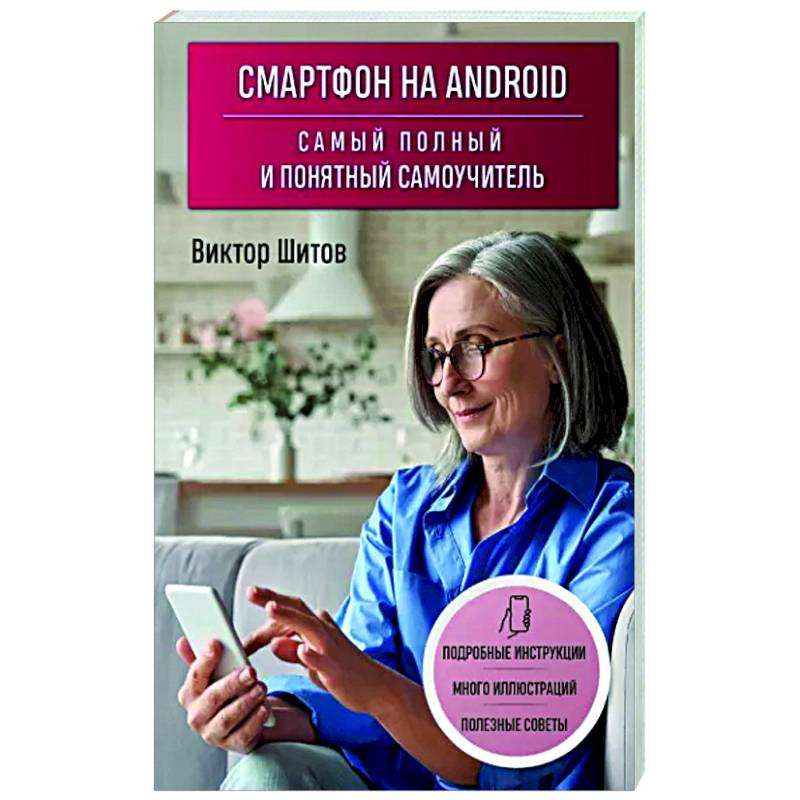
Android для начинающих: Полное руководство по использованию смартфона
Смартфон Android – это мощный инструмент‚ который может значительно упростить и обогатить вашу жизнь. Он предлагает широкий спектр возможностей‚ от простого общения и развлечений до сложных задач‚ связанных с работой и обучением. Однако‚ для многих новичков‚ освоение всех функций и настроек может показаться сложным и запутанным процессом. В этом подробном руководстве мы рассмотрим все аспекты использования смартфона Android‚ начиная с самых основ и заканчивая продвинутыми техниками‚ которые помогут вам максимально эффективно использовать ваше устройство.
Первые шаги с Android: Основы для начинающих
Включение и настройка
Первое‚ что вам нужно сделать‚ это включить ваш смартфон. Обычно это делается путем нажатия и удержания кнопки питания‚ расположенной на боковой или верхней грани устройства. После включения вам будет предложено выбрать язык‚ подключиться к сети Wi-Fi и войти в свою учетную запись Google. Если у вас еще нет учетной записи Google‚ вам потребуется ее создать. Учетная запись Google необходима для доступа к Google Play Store‚ откуда вы сможете загружать приложения‚ а также для синхронизации ваших контактов‚ календаря и других данных.
Навигация по интерфейсу
Android использует интуитивно понятный интерфейс‚ состоящий из главного экрана‚ панели уведомлений и панели навигации. Главный экран – это отправная точка‚ где вы можете размещать ярлыки приложений‚ виджеты и папки. Панель уведомлений находится в верхней части экрана и отображает уведомления о новых сообщениях‚ звонках‚ обновлениях и других событиях. Панель навигации‚ расположенная в нижней части экрана‚ содержит кнопки для возврата назад‚ перехода на главный экран и просмотра списка запущенных приложений.
Основные жесты
Управление смартфоном Android осуществляется с помощью жестов. Основные жесты включают в себя:
- Касание: Выбор элемента на экране.
- Пролистывание: Перемещение по экрану вверх‚ вниз‚ влево или вправо.
- Нажатие и удержание: Открытие контекстного меню или перемещение элементов.
- Сведение/разведение пальцев: Увеличение или уменьшение масштаба.
Настройка смартфона под себя
Персонализация главного экрана
Android позволяет вам полностью настроить главный экран под свои нужды. Вы можете добавлять и удалять ярлыки приложений‚ виджеты и папки‚ менять обои и темы оформления. Чтобы добавить ярлык приложения на главный экран‚ просто нажмите и удерживайте иконку приложения в списке приложений и перетащите ее на главный экран. Виджеты позволяют вам получать информацию из приложений прямо на главном экране‚ например‚ прогноз погоды или последние новости.
Управление уведомлениями
Уведомления играют важную роль в использовании смартфона‚ но их избыток может быть раздражающим. Android позволяет вам настроить уведомления для каждого приложения‚ чтобы получать только те уведомления‚ которые вам действительно важны. Вы можете отключить уведомления для определенных приложений‚ изменить звук уведомлений или выбрать‚ как уведомления будут отображаться на экране блокировки.
Настройка звука и вибрации
Android предлагает широкие возможности для настройки звука и вибрации. Вы можете настроить громкость звонка‚ уведомлений‚ музыки и видео‚ а также выбрать мелодию звонка и звук уведомлений. Кроме того‚ вы можете настроить режим вибрации‚ чтобы получать уведомления без звука.
Работа с приложениями
Установка и удаление приложений
Google Play Store – это магазин приложений для Android‚ где вы можете найти и установить тысячи приложений для любых целей. Чтобы установить приложение‚ откройте Google Play Store‚ найдите нужное приложение и нажмите кнопку «Установить». После установки приложение появится в списке приложений и на главном экране (если вы настроили автоматическое добавление ярлыков). Чтобы удалить приложение‚ нажмите и удерживайте иконку приложения на главном экране или в списке приложений и выберите опцию «Удалить».
Обновление приложений
Регулярное обновление приложений важно для обеспечения безопасности и стабильности работы вашего смартфона. Обновления приложений часто содержат исправления ошибок‚ улучшения производительности и новые функции. Android позволяет вам настроить автоматическое обновление приложений‚ чтобы вам не приходилось делать это вручную. Чтобы включить автоматическое обновление приложений‚ откройте Google Play Store‚ перейдите в настройки и выберите опцию «Автообновление приложений».
Управление разрешениями приложений
При установке приложения Android запрашивает у вас разрешения на доступ к определенным функциям вашего смартфона‚ таким как камера‚ микрофон‚ контакты и местоположение. Важно внимательно читать запросы разрешений и предоставлять их только тем приложениям‚ которым они действительно необходимы. Вы можете управлять разрешениями приложений в настройках Android‚ чтобы отозвать разрешения‚ которые вы считаете небезопасными.
Основные приложения Android
Телефон и контакты
Приложение «Телефон» позволяет вам совершать и принимать звонки‚ а также управлять своими контактами. Вы можете добавлять новые контакты‚ редактировать существующие контакты‚ создавать группы контактов и выполнять поиск контактов. Android интегрирует контакты с вашей учетной записью Google‚ что позволяет вам синхронизировать контакты между различными устройствами.
Сообщения
Приложение «Сообщения» позволяет вам отправлять и получать SMS и MMS сообщения. Вы можете создавать групповые чаты‚ отправлять фотографии и видео‚ а также использовать различные смайлики и стикеры. Android также поддерживает RCS (Rich Communication Services)‚ который является преемником SMS и MMS и предлагает расширенные функции‚ такие как индикаторы набора текста‚ уведомления о прочтении и отправка файлов большого размера.
Камера
Приложение «Камера» позволяет вам делать фотографии и снимать видео. Android предлагает широкий спектр настроек камеры‚ таких как режим съемки‚ баланс белого‚ экспозиция и фокусировка. Вы также можете использовать различные фильтры и эффекты для улучшения ваших фотографий и видео. Многие смартфоны Android оснащены несколькими камерами‚ которые позволяют вам делать фотографии с разным углом обзора и уровнем детализации.
Галерея
Приложение «Галерея» позволяет вам просматривать и управлять своими фотографиями и видео. Вы можете создавать альбомы‚ редактировать фотографии‚ делиться ими с друзьями и семьей‚ а также удалять ненужные файлы. Android интегрирует галерею с Google Photos‚ что позволяет вам автоматически загружать свои фотографии и видео в облако и получать к ним доступ с любого устройства.
Браузер
Приложение «Браузер» позволяет вам просматривать веб-сайты. Android предлагает несколько браузеров на выбор‚ включая Chrome‚ Firefox и Samsung Internet. Вы можете открывать несколько вкладок‚ добавлять веб-сайты в закладки‚ просматривать историю посещений и использовать режим инкогнито для приватного просмотра.
Электронная почта
Приложение «Электронная почта» позволяет вам отправлять и получать электронные письма. Android поддерживает различные почтовые сервисы‚ такие как Gmail‚ Yahoo Mail и Outlook. Вы можете настроить несколько учетных записей электронной почты‚ создавать папки‚ фильтровать сообщения и использовать различные инструменты для управления своей электронной почтой.
Карты
Приложение «Карты» позволяет вам ориентироваться в пространстве‚ находить места и прокладывать маршруты. Google Maps предлагает подробные карты большинства стран мира‚ а также информацию о дорожном движении‚ общественном транспорте и пешеходных маршрутах. Вы можете использовать Google Maps для навигации в режиме реального времени‚ поиска ближайших ресторанов‚ магазинов и достопримечательностей‚ а также просмотра панорамных видов улиц.
Продвинутые возможности Android
Режим разработчика
Режим разработчика предназначен для разработчиков приложений и позволяет им получать доступ к расширенным функциям и настройкам Android. Чтобы включить режим разработчика‚ перейдите в настройки Android‚ выберите «О телефоне» и несколько раз нажмите на номер сборки. После включения режима разработчика вы сможете использовать такие функции‚ как отладка по USB‚ разблокировка загрузчика и изменение DPI экрана.
Root-права
Root-права предоставляют вам полный доступ к файловой системе Android и позволяют вам устанавливать пользовательские прошивки‚ удалять предустановленные приложения и изменять системные настройки. Получение root-прав может быть опасным и может привести к потере гарантии на ваш смартфон. Перед получением root-прав убедитесь‚ что вы понимаете все риски и имеете опыт работы с Android.
Установка пользовательских прошивок
Пользовательские прошивки – это модифицированные версии Android‚ разработанные сторонними разработчиками. Они часто предлагают дополнительные функции‚ улучшения производительности и более свежие версии Android‚ чем те‚ которые предоставляет производитель вашего смартфона; Установка пользовательской прошивки может быть сложной и может привести к повреждению вашего смартфона. Перед установкой пользовательской прошивки убедитесь‚ что вы понимаете все риски и имеете опыт работы с Android.
Использование ADB и Fastboot
ADB (Android Debug Bridge) и Fastboot – это инструменты командной строки‚ которые позволяют вам взаимодействовать с вашим смартфоном Android с компьютера. ADB позволяет вам устанавливать приложения‚ копировать файлы‚ выполнять отладку и получать доступ к оболочке Android. Fastboot позволяет вам разблокировать загрузчик‚ прошивать образы и выполнять другие низкоуровневые операции. ADB и Fastboot полезны для разработчиков приложений и продвинутых пользователей‚ которые хотят получить больше контроля над своим смартфоном Android.
Автоматизация задач с помощью Tasker
Tasker – это мощное приложение для автоматизации задач на Android. Вы можете использовать Tasker для автоматического выполнения различных действий на вашем смартфоне в зависимости от различных условий‚ таких как время‚ местоположение‚ состояние Wi-Fi и уровень заряда батареи. Например‚ вы можете настроить Tasker‚ чтобы автоматически отключать Wi-Fi‚ когда вы выходите из дома‚ или включать беззвучный режим‚ когда вы находитесь на работе.
Советы и хитрости для улучшения опыта использования Android
- Оптимизируйте расход батареи: Отключите неиспользуемые функции‚ такие как Bluetooth и Wi-Fi‚ уменьшите яркость экрана и используйте режим энергосбережения.
- Очищайте кэш и данные приложений: Это может помочь освободить место на вашем смартфоне и улучшить производительность.
- Используйте облачное хранилище: Google Drive‚ Dropbox и другие облачные сервисы позволяют вам хранить свои файлы в облаке и получать к ним доступ с любого устройства.
- Защитите свой смартфон: Установите пароль‚ PIN-код или графический ключ‚ чтобы предотвратить несанкционированный доступ к вашему смартфону.
- Используйте антивирусное программное обеспечение: Антивирусное программное обеспечение может помочь защитить ваш смартфон от вирусов и вредоносных программ.
Решение распространенных проблем
Смартфон работает медленно
Если ваш смартфон работает медленно‚ попробуйте выполнить следующие действия: перезагрузите смартфон‚ закройте неиспользуемые приложения‚ очистите кэш и данные приложений‚ удалите ненужные приложения и проверьте наличие обновлений Android.
Батарея быстро разряжается
Если ваша батарея быстро разряжается‚ попробуйте выполнить следующие действия: уменьшите яркость экрана‚ отключите неиспользуемые функции‚ такие как Bluetooth и Wi-Fi‚ используйте режим энергосбережения и проверьте‚ какие приложения потребляют больше всего энергии.
Приложение не отвечает
Если приложение не отвечает‚ попробуйте выполнить следующие действия: перезапустите приложение‚ очистите кэш и данные приложения и проверьте наличие обновлений приложения.
Не могу подключиться к Wi-Fi
Если вы не можете подключиться к Wi-Fi‚ попробуйте выполнить следующие действия: перезагрузите смартфон‚ перезагрузите роутер‚ проверьте правильность ввода пароля Wi-Fi и убедитесь‚ что Wi-Fi включен.
Не могу установить приложение из Google Play Store
Если вы не можете установить приложение из Google Play Store‚ попробуйте выполнить следующие действия: проверьте подключение к Интернету‚ убедитесь‚ что на вашем смартфоне достаточно свободного места и очистите кэш и данные Google Play Store.
Использование смартфона Android может показаться сложным на первый взгляд‚ но с практикой и терпением вы сможете освоить все его возможности. Не бойтесь экспериментировать с различными настройками и приложениями‚ чтобы найти то‚ что лучше всего подходит для ваших нужд. Android – это гибкая и настраиваемая операционная система‚ которая может быть адаптирована к вашему образу жизни и потребностям. Надеемся‚ что это руководство помогло вам лучше понять‚ как использовать ваш смартфон Android и получить от него максимальную отдачу.
Описание: Узнайте‚ как эффективно использовать ваш смартфон андроид с нашим полным руководством. Советы‚ хитрости и решение проблем для начинающих и продвинутых пользователей.


